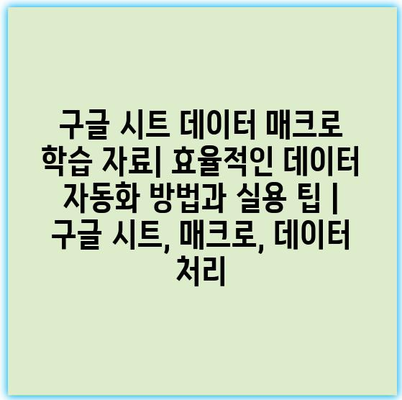구글 시트 데이터 매크로 학습 자료| 효율적인 데이터 자동화 방법과 실용 팁 | 구글 시트, 매크로, 데이터 처리에 대한 많은 필요한 정보를 제공하는 이 블로그 글에서는 구글 시트를 활용한 자동화의 이점을 알아보겠습니다.
구글 시트는 사용자가 데이터를 수집, 관리 및 분석하는 데 매우 유용한 도구입니다. 특히 매크로 기능을 사용하면 반복적인 작업을 자동으로 처리할 수 있어 시간과 노력을 절약할 수 있습니다.
매크로 기능을 통해 특정 작업을 반복적으로 기록하고 실행할 수 있으며, 이를 통해 복잡한 데이터 처리도 손쉽게 수행할 수 있습니다. 효율적인 데이터 관리를 위해 매크로를 배우는 것은 필수적입니다.
또한, 이 글에서는 간단한 매크로 예시, 설정 방법, 그리고 스프레드시트에서의 유용한 팁들을 제공합니다. 이를 통해 사용자는 기본적인 데이터 자동화 기술을 습득하고, 보다 생산적인 작업 환경을 조성할 수 있을 것입니다.
마지막으로, 구글 시트의 기능을 활용하여 업무 효율성 향상과 데이터 처리의 자동화를 꿈꾸는 모든 사용자에게 유익한 자료가 되기를 기대합니다.
구글 시트에서 매크로 설정하기
구글 시트는 데이터를 효율적으로 처리하고 관리할 수 있는 강력한 도구입니다. 매크로는 사용자가 자주 반복하는 작업을 자동화하여 시간과 노력을 절약할 수 있게 도와줍니다. 구글 시트에서 매크로를 설정하는 방법에 대해 알아보겠습니다.
매크로를 설정하는 과정은 간단합니다. 구글 시트의 상단 메뉴에서 “확장 프로그램”을 클릭한 후 “매크로” 옵션을 선택하십시오. 여기서 “매크로 기록”을 선택하면 매크로 설정이 시작됩니다.
매크로 기록이 시작되면, 자동화할 작업을 직접 수행합니다. 매크로는 사용자가 한 작업을 그대로 기록하므로, 손쉽게 여러 작업을 자동으로 처리할 수 있습니다. 완료한 후에는 “기록 중지”를 클릭하여 저장합니다.
이렇게 만들어진 매크로는 필요할 때마다 반복하여 사용할 수 있습니다. 매크로의 실행은 단 몇 번의 클릭만으로 가능합니다. 이전에 설정한 매크로를 찾아 실행하면, 복잡한 작업도 빠르게 진행할 수 있습니다.
효과적으로 매크로를 활용하기 위해 주의할 점이 있습니다. 매크로의 설정이 특히 중요한데, 잘못 기록된 매크로는 의도와 다르게 동작할 수 있습니다. 다음은 매크로를 설정할 때 유의할 사항입니다:
- 작업을 기록하기 전에 어떤 작업을 자동화할 것인지 명확하게 계획합니다.
- 매크로를 실행하기 전에 신뢰할 수 있는 데이터셋을 사용합니다.
- 정기적으로 매크로를 업데이트하여 변화하는 요구에 맞게 조정합니다.
구글 시트의 매크로 기능은 단순한 데이터 처리 뿐만 아니라, 팀원 간의 협업도 최적화할 수 있는 길을 제공합니다. 효율적인 데이터 관리를 통해 업무의 생산성을 크게 향상시킬 수 있습니다.
마지막으로, 매크로 생성을 통해 반복적인 작업에서 벗어나 더 창의적이고 중요한 업무에 집중할 수 있는 기회를 제공합니다. 매크로는 구글 시트를 더욱 강력하게 만들어 주는 훌륭한 도구입니다.
효율적인 데이터 처리 팁
데이터 처리의 효율성을 높이기 위해서는 몇 가지 핵심 팁을 고려해야 합니다.
이러한 방법들은 구글 시트의 매크로 기능을 활용하여 반복적인 작업을 자동화하고, 오류를 줄이며, 시간을 절약하는 데 큰 도움이 됩니다.
또한, 데이터를 정돈하고 분석할 수 있는 방법에 대해 알아보겠습니다.
| 팁 | 설명 | 예시 |
|---|---|---|
| 매크로 사용 | 자주 반복하는 작업을 매크로로 만들어 자동화합니다. | 데이터 입력 또는 서식 변경 |
| 조건부 서식 | 특정 데이터에 따라 셀의 서식을 자동으로 변경합니다. | 값이 100 이상일 때 빨간색으로 표시 |
| 필터 기능 활용 | 데이터를 쉽게 정렬하거나 필요한 정보만 빠르게 찾을 수 있습니다. | 상위 10개 판매 제품 필터링 |
| 데이터 유효성 검사 | 입력되는 데이터의 유형을 제한하여 오류를 방지합니다. | 셀에 숫자만 입력하도록 제한 |
구글 시트에서 이러한 팁을 활용하면 효율적으로 데이터를 처리할 수 있습니다.
매크로나 조건부 서식은 반복적인 작업을 최소화하여 시간 절약에 도움을 줍니다.
이러한 기능들을 잘 사용하여 데이터 분석의 정확성을 높이세요.
반복 작업을 자동화하는 방법
작업 흐름 이해하기
반복 작업의 흐름을 이해하는 것이 자동화의 첫걸음입니다. 각 작업의 단계를 파악해보세요.
작업을 자동화하기 위해서는 우선 해당 작업의 흐름을 명확히 할 필요가 있습니다. 어떤 단계에서 어떤 데이터를 사용하는지, 반복되는 작업은 무엇인지 파악하여야 합니다. 이렇게 작업을 분해하면, 어느 부분이 자동화의 기회를 제공하는지 더 잘 알 수 있습니다. 비교적 단순한 작업도 여러 단계를 거칠 수 있으므로, 세분화하는 것이 중요합니다.
구글 시트의 매크로 기능 활용하기
구글 시트 내 매크로 기능을 활용하면 복잡한 작업도 쉽게 자동화할 수 있습니다.
구글 시트는 매크로라는 기능을 통해 사용자가 수행한 작업을 기록하고, 이를 기반으로 이후에 반복 실행할 수 있도록 도와줍니다. 매크로 설정을 통해 반복되는 데이터 처리 작업을 효율적으로 자동화할 수 있습니다. 필요할 때마다 매크로를 실행함으로써 시간을 절약하고, 실수도 줄일 수 있습니다.
조건부 서식 사용하기
조건부 서식을 활용하면 데이터의 시각화를 자동으로 할 수 있습니다.
조건부 서식은 특정 조건을 만족할 때 자동으로 셀의 스타일을 변경합니다. 예를 들어, 특정 값 이상인 경우 강조하는 기능을 통해 데이터를 한눈에 알아보기 쉽게 만들어 줍니다. 이렇게 시각적 정보를 더해주면 반복적인 점검 작업에서 훨씬 더 @효율적인@ 결과를 도출할 수 있습니다.
유용한 함수 이용하기
구글 시트에는 다양한 함수들이 있어 반복 작업을 단순화할 수 있습니다.
구글 시트에는 반복적인 데이터 처리에 유용한 함수들이 많습니다. 예를 들어, SUM 함수는 여러 셀의 값을 합산하고, VLOOKUP 함수는 데이터베이스 검색을 손쉽게 할 수 있도록 해줍니다. 이러한 기능들을 효율적으로 활용함으로써, 반복 업무를 보다 신속하게 처리할 수 있습니다.
데이터 정리 및 관리하기
정리된 데이터는 매크로 자동화를 위한 필수 요소입니다.
자동화를 시작하기 전에, 데이터가 정리되어 있는지 확인해야 합니다. 불필요한 정보는 제거하고, 일관된 형식으로 데이터를 관리하면 매크로의 효율성도 상승합니다. 안전하게 데이터가 유지되고 관리될 수 있도록 하기 위해 정기적으로 데이터를 점검하는 습관을 기르는 것이 좋습니다.
매크로 활용 사례 소개
1, 반복적인 데이터 입력 자동화
-
매크로는 반복적인 데이터 입력 작업을 효율적으로 처리할 수 있습니다.
예를 들어, 매일 동일한 형식의 데이터를 입력해야 하는 경우, 매크로를 사용하여 단 몇 번의 클릭으로 작업을 완료할 수 있습니다.
기능 및 특징
매크로는 사용자 정의 스크립트를 통해 데이터 입력 양식을 자동화하게 됩니다.
이를 통해 사용자는 입력 데이터의 이동 경로나 형식을 미리 정의할 수 있어, 일관성을 유지하며 신속하게 작업할 수 있습니다.
장단점
매크로를 사용하면 생산성을 크게 향상시킬 수 있지만, 한번 설정 후에는 사용자의 주의가 필요합니다.
설정된 매크로가 부정확하게 작동하면, 데이터 불일치 문제가 발생할 수 있습니다.
2, 데이터 정리 및 필터링
-
매크로는 대량의 데이터를 정리하고 필터링하는 데 유용합니다.
예를 들어, 특정 조건에 맞는 데이터만 추출하고 나머지를 간편하게 제거할 수 있습니다.
사용법
필터링 작업을 매크로로 설정하면, 사용자는 매크로 실행을 통해 필요한 데이터만 빠르게 확인할 수 있습니다.
코드 내에서 조건을 설정하는 것을 통해 효율적으로 데이터를 관리하는 방식입니다.
주의사항
매크로 실행 전에 데이터 원본을 백업해두는 것이 좋습니다.
잘못된 필터링 과정이 발생할 경우, 원본 데이터가 손상될 수 있으므로 항상 주의가 필요합니다.
3, 데이터 보고서 자동화
-
다양한 조건에 따라 데이터를 분석하고, 이를 바탕으로 보고서를 자동으로 생성할 수 있습니다.
이 과정에서 매크로는 데이터를 시각화하는 데도 도움을 줍니다.
기능
매크로를 통해 생성된 보고서는 시간과 노력을 절약입니다.
특히, 수많은 데이터를 일일이 분석할 필요 없이 버튼 클릭으로 결과를 얻을 수 있다는 점에서 큰 장점이 있습니다.
추가 정보
구글 시트의 매크로 기능은 스프레드시트를 이용한 다양한 비즈니스 및 개인 작업에 매우 유용합니다.
효율적인 시간 관리를 하는 데 있어 큰 도움이 될 수 있는 툴입니다.
구글 시트로 생산성 높이기
구글 시트에서 매크로 설정하기
구글 시트에서 매크로를 설정하는 것은 반복적인 작업을 단순화할 수 있는 효율적인 방법입니다. 사용자는 매크로 기록 기능을 통해 특정 작업을 기록하고 이를 필요할 때 간편하게 실행할 수 있습니다. 설정 과정은 간단하며, 몇 단계의 클릭만으로 가능하므로 모든 사용자가 쉽게 접근할 수 있습니다.
“구글 시트에서 매크로는 복잡한 작업을 자동화하여 사용자의 시간을 절약해줍니다.”
효율적인 데이터 처리 팁
데이터 처리의 효율성을 높이기 위해서는 정렬과 필터 기능을 적극 활용하는 것이 좋습니다. 사용자는 데이터를 분류하고 특정 조건에 맞는 데이터를 쉽게 찾아낼 수 있어, 시간과 노력을 상당히 절약할 수 있습니다. 또한, 피벗 테이블을 활용하면 복잡한 데이터 분석을 수월하게 진행할 수 있습니다.
“효율적인 데이터 처리는 정보의 빠른 검색과 분석을 가능하게 합니다.”
반복 작업을 자동화하는 방법
반복적으로 수행해야 하는 작업들을 자동화하기 위해 매크로와 스크립트를 활용하는 것이 효과적입니다. 이를 통해 일상적인 작업을 간소화하고, 에러를 줄일 수 있습니다. 매크로는 단순한 카피&붙여넣기부터 데이터 처리, 양식 작성까지 다양한 분야에서 활용할 수 있습니다.
“반복 작업의 자동화는 생산성을 크게 향상시킬 수 있는 열쇠입니다.”
매크로 활용 사례 소개
매크로는 다양한 분야에서 그 유용성을 발휘하고 있습니다. 예를 들어, 월간 보고서를 작성할 때, 이전 데이터에서 통계를 자동으로 추출하고 정리하는 작업을 매크로로 설정하면 시간을 절약할 수 있습니다. 또한, 고객 리스트를 정리하는 업무에서도 매크로를 통해 입력 오류를 줄이고 일관성을 유지할 수 있습니다.
“매크로는 사용자의 업무를 단순화하고, 반복적인 수고를 덜게 해줍니다.”
구글 시트로 생산성 높이기
구글 시트를 통해 생산성을 높이는 방법은 다수 존재합니다. 매크로와 데이터 처리 팁을 통해 업무의 단순화를 이뤘다면, 팀원들과의 협업에도 큰 도움이 됩니다. 이를 통해 서로 정보를 쉽게 공유하고 빠르게 피드백을 주고받을 수 있어 효율적인 팀워크를 이루는 최상의 환경을 제공합니다.
“구글 시트를 활용하면 협업의 생산성이 극대화됩니다.”
구글 시트 데이터 매크로 학습 자료| 효율적인 데이터 자동화 방법과 실용 팁 | 구글 시트, 매크로, 데이터 처리 에 대해 자주 묻는 질문 TOP 5
질문. 구글 시트에서 매크로란 무엇인가요?
답변. 구글 시트에서 매크로는 반복적인 작업을 자동으로 수행하기 위한 기능입니다. 사용자가 수행한 작업을 기록하여, 나중에 동일한 작업을 한 번의 클릭으로 실행할 수 있도록 도와줍니다. 이를 통해 데이터를 처리할 때의 시간과 노력을 크게 줄일 수 있습니다.
질문. 매크로를 어떻게 만들 수 있나요?
답변. 매크로를 만들려면 구글 시트의 도구 메뉴로 이동해 매크로를 선택합니다. 그런 다음, 매크로 기록 시작 버튼을 클릭하면 원하는 작업을 수행한 후 매크로 기록을 중지하면 됩니다. 이렇게 기록된 매크로는 나중에 쉽게 사용할 수 있습니다.
질문. 매크로는 모든 구글 시트 버전에서 사용 가능한가요?
답변. 네, 구글 시트에서 매크로는 대부분의 버전에서 사용할 수 있습니다. 단, 몇 가지 제한 사항이 있을 수 있으며, 특정 기능은 기업용 구글 Workspace 계정에서만 지원될 수 있습니다. 사용하기 전에 자신의 계정에서 지원되는 기능을 확인하는 것이 좋습니다.
질문. 매크로를 사용함으로써 얻는 주요 이점은 무엇인가요?
답변. 매크로를 사용하면 작업의 효율성이 크게 향상됩니다. 반복적인 데이터를 처리하는 데 소요되는 시간이 줄어들며, 실수의 가능성도 낮아집니다. 또한, 팀원과의 협업 시 동일한 작업을 간편하게 수행할 수 있는 장점도 있습니다.
질문. 매크로를 편집하거나 삭제하려면 어떻게 하나요?
답변. 매크로를 편집하거나 삭제하려면 다시 도구 메뉴로 가서 매크로를 선택하십시오. 여기에서 저장된 매크로 목록을 볼 수 있으며, 원하는 매크로를 선택하여 편집하거나 삭제할 수 있습니다. 변경 사항을 저장하는 것을 잊지 마세요.